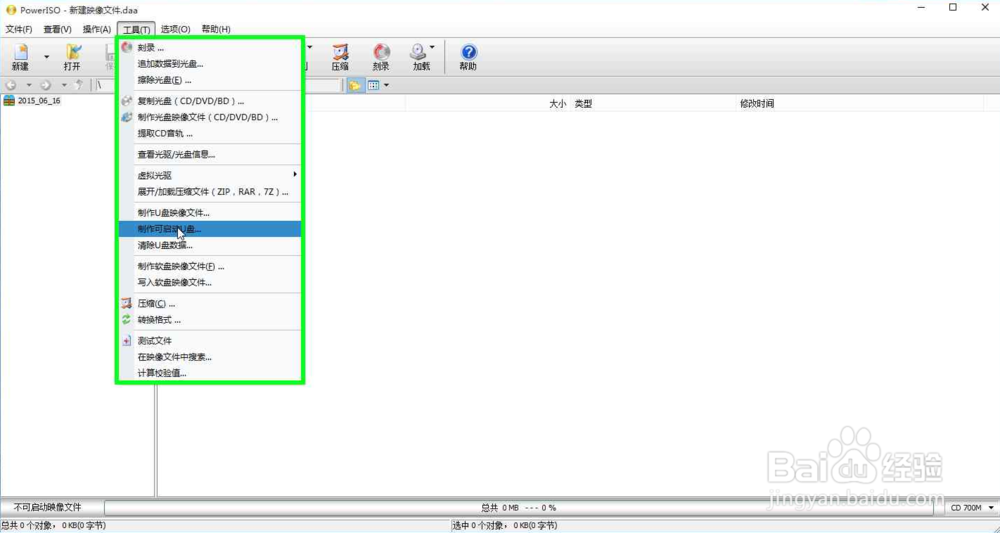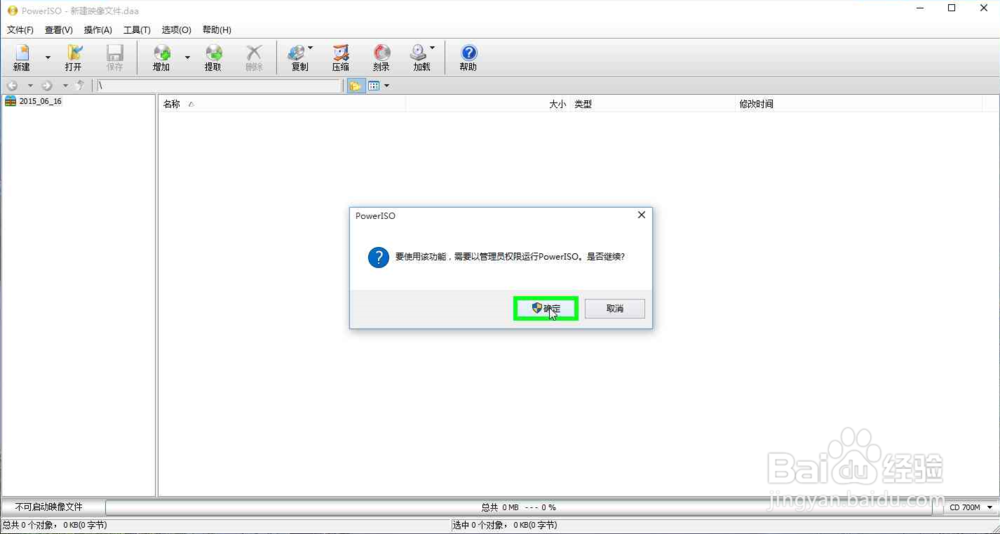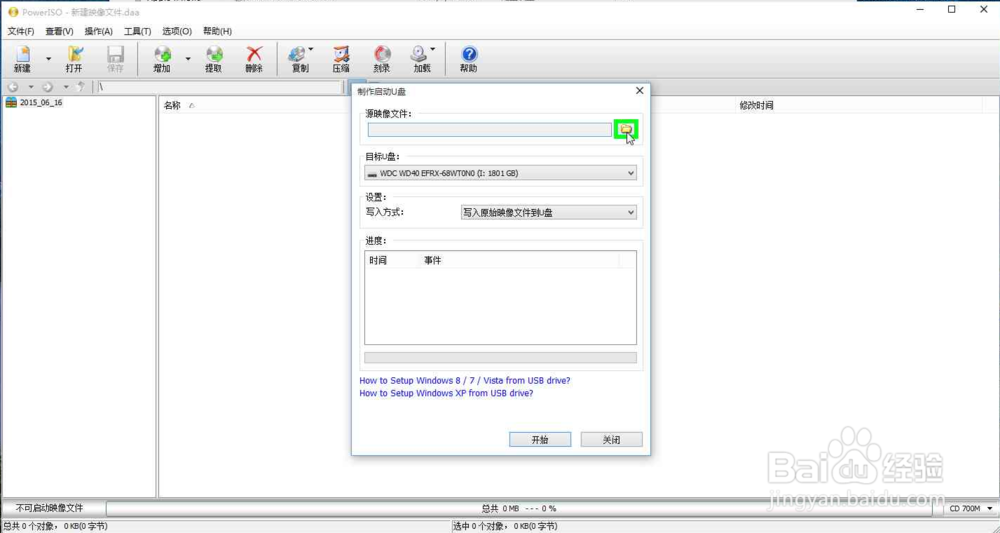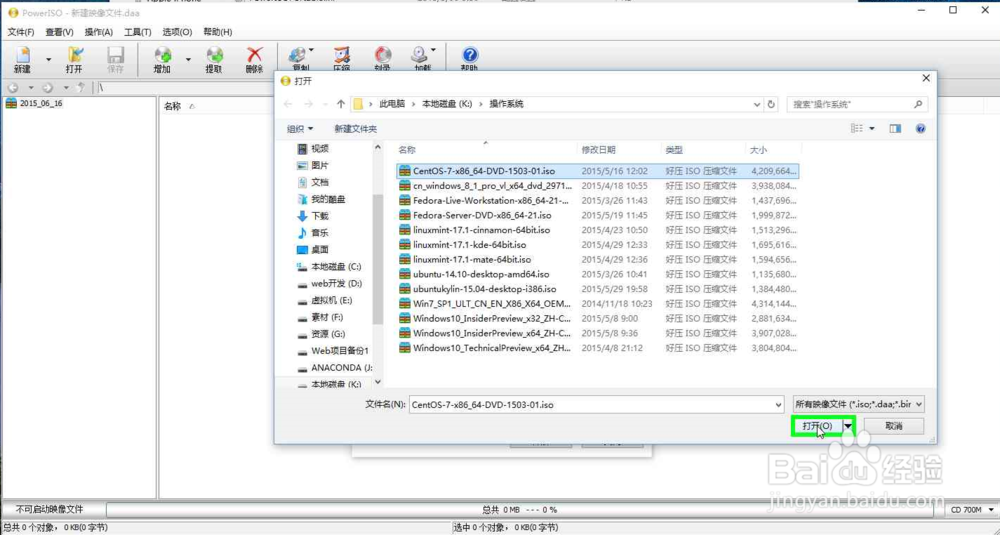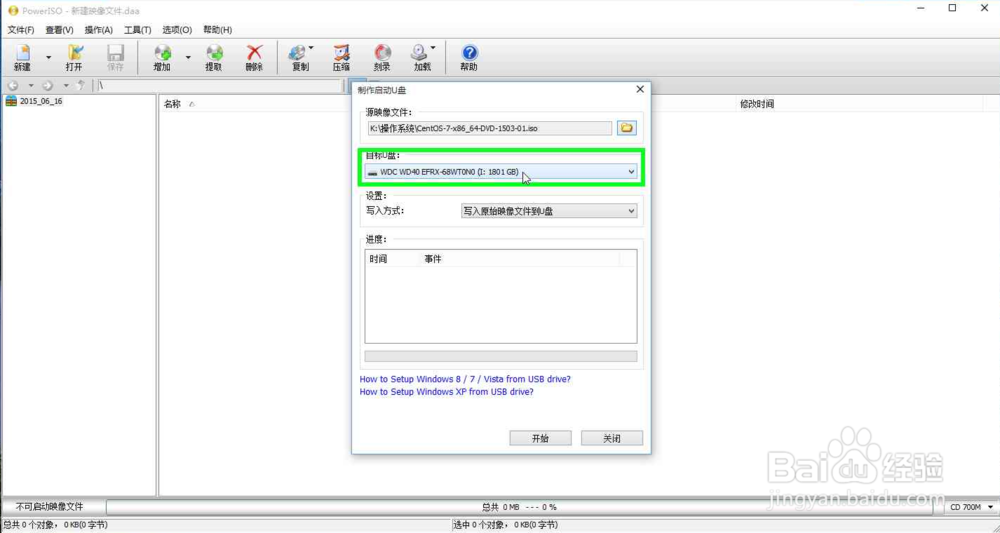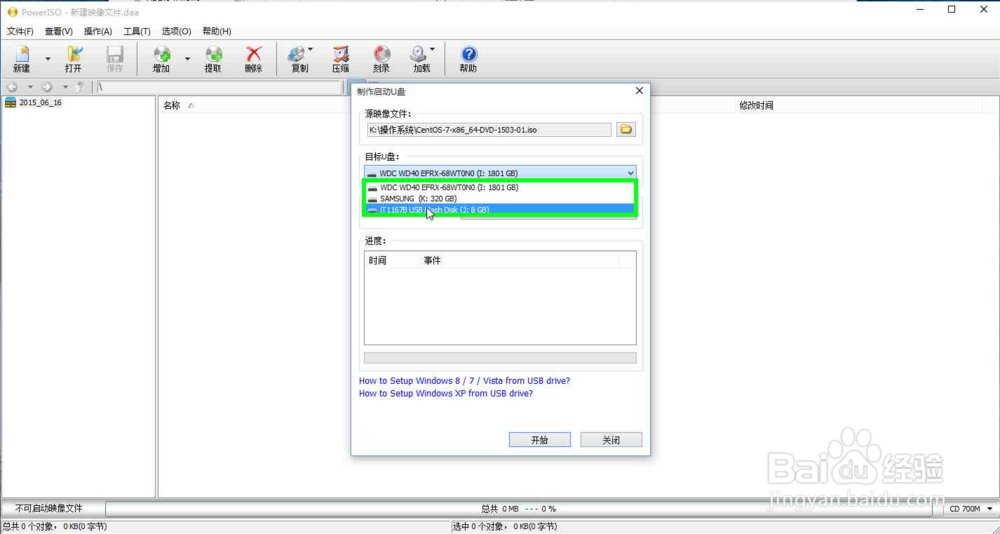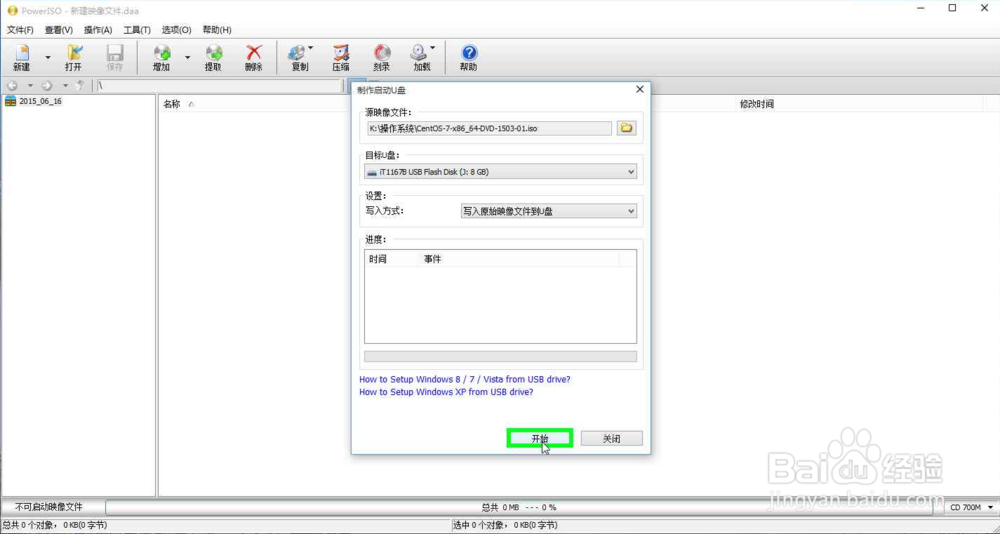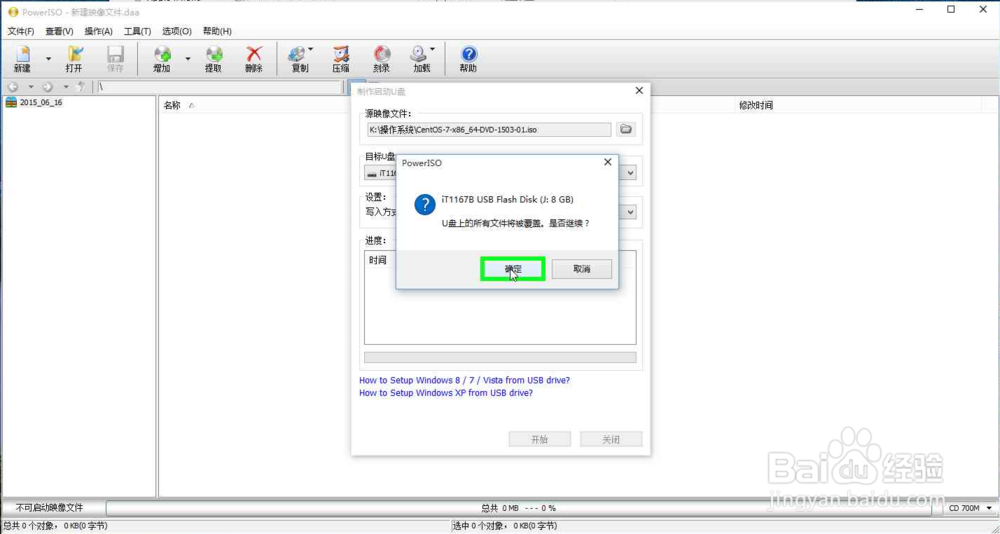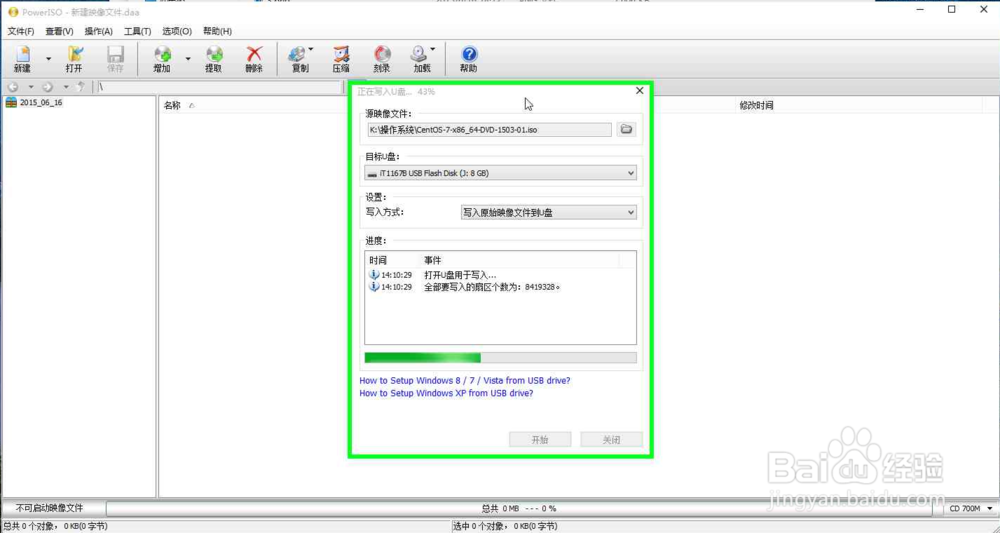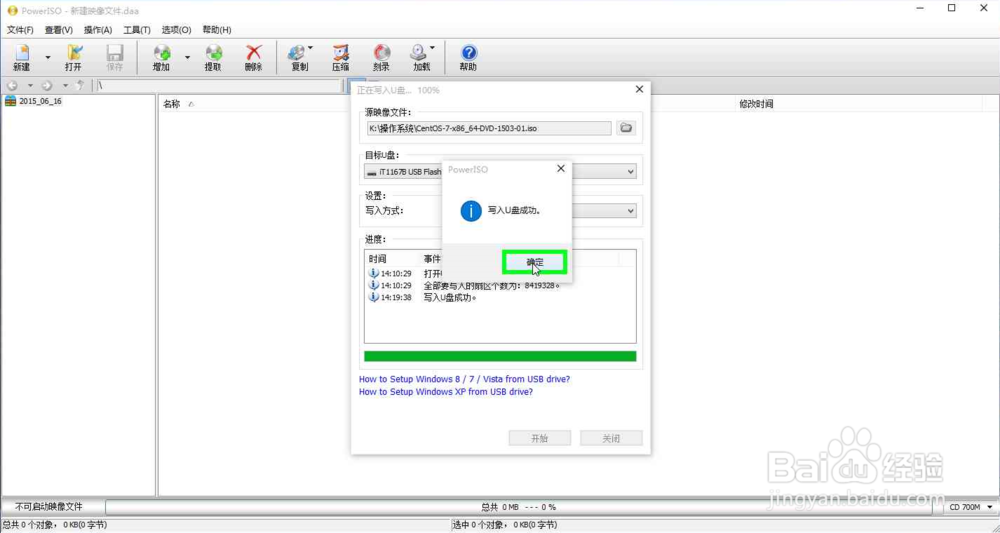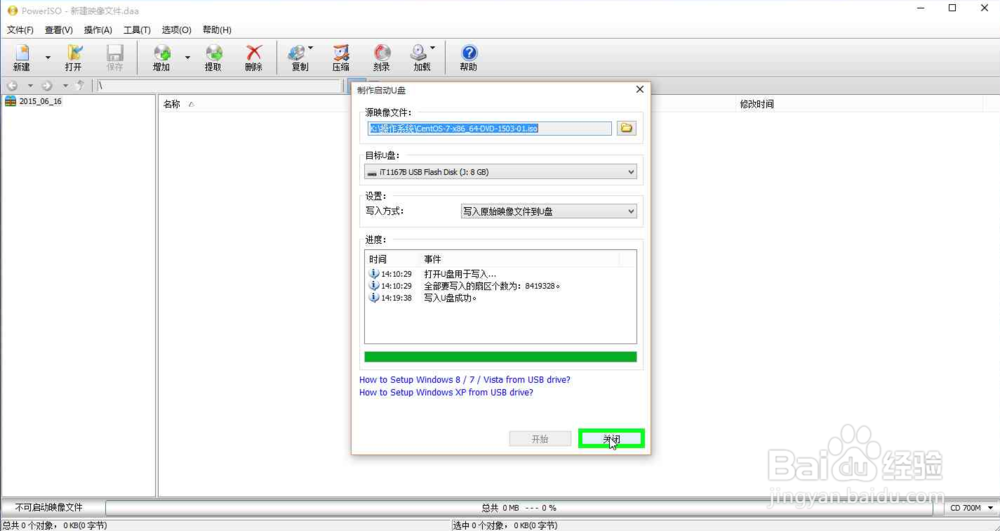使用PowerISO软件制作Centos7启动U盘
1、打开PowerISO软件,选择“工具”选项,然后在弹出的下拉菜单中找到“制作可启动U盘”点击到下一个步骤,这里会提示“要使用此功能,需要以管理员身份运行。。”点击确定,它会自己重新启动。
2、一闪之后会弹出一个对话框,在对话框中第一行点击右边的文件夹图标,打开CentOS镜像所在的文件夹,选择镜像文件后确定。
3、镜像文件选择好之后,第二步就要选择要用来制作启动盘的U盘,如图点击界面上的第二行下拉选择,选好后点击确定。注意:千万不要选择错了,否则数据丢失可就麻烦了。
4、之后会弹出提示“U盘上所有数据将会被覆盖,是否继续?”,再次确认一下选择的对不对,没有问题的话点击“确定”。
5、经过一段时间的等待之后,进度条满了之后,就会弹出“写入U盘成功”的提示,这个时候点击确定,会回到刻录完成的界面,再次点击右下角的“确定”即可退出,然后关掉PowerISO即可,至此启动U盘即制作完成。
声明:本网站引用、摘录或转载内容仅供网站访问者交流或参考,不代表本站立场,如存在版权或非法内容,请联系站长删除,联系邮箱:site.kefu@qq.com。
阅读量:68
阅读量:23
阅读量:57
阅读量:64
阅读量:51